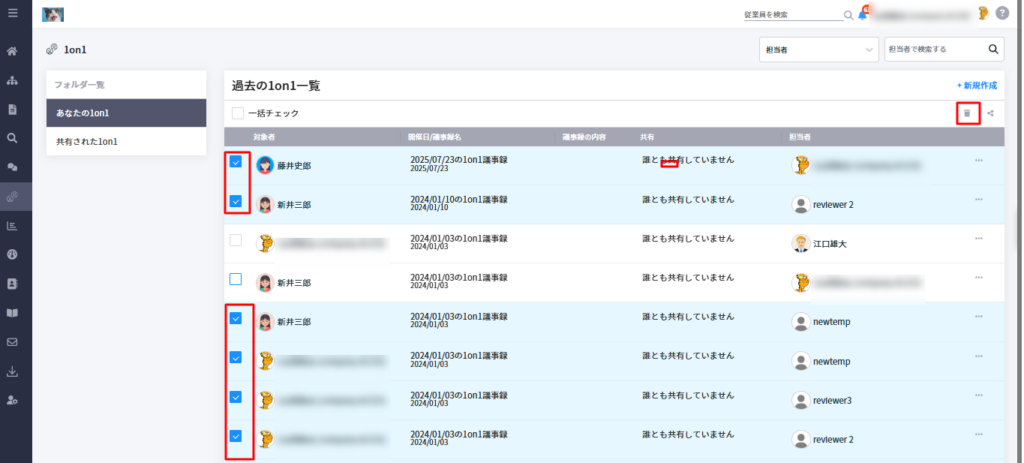1on1一覧ページを開く
- 1on1アイコンを選択し、1on1一覧ページを開きます。
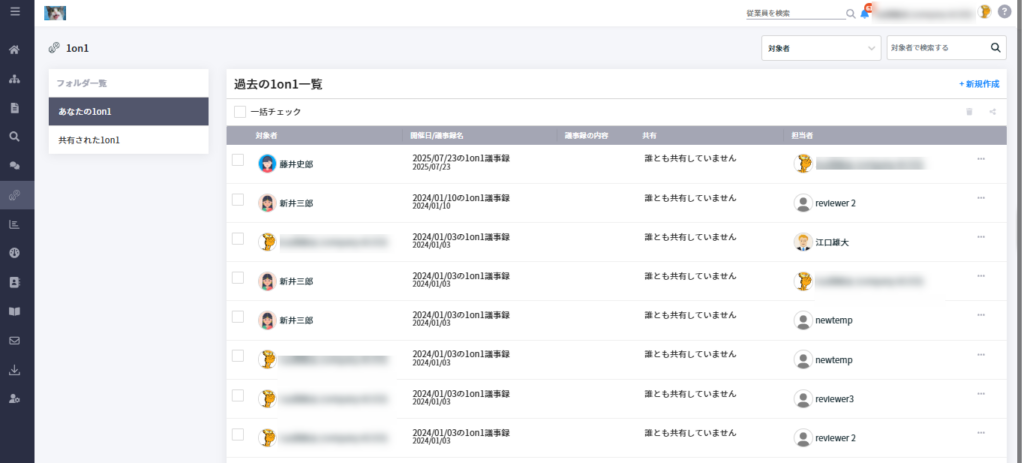
- 対象者か担当者をプルダウンリストから選択し、テキストボックスに検索したいワードを入力すると、検索ができます。
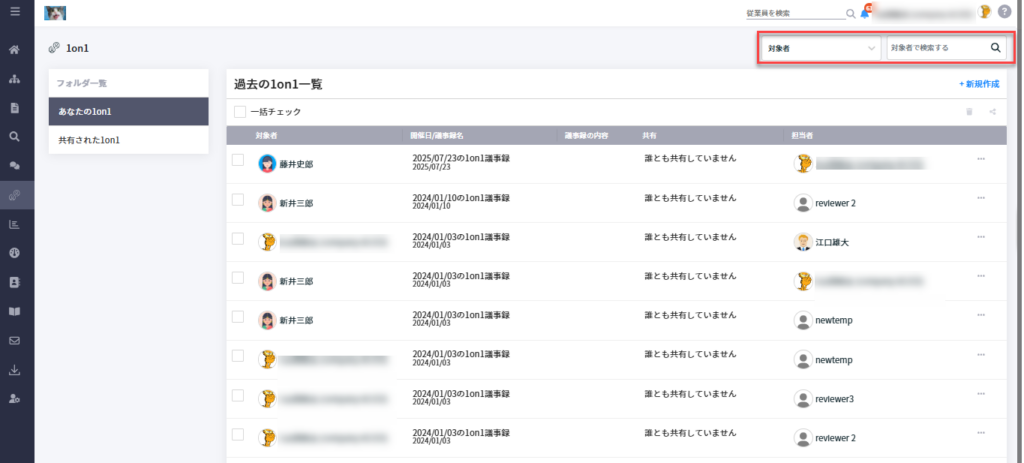
1on1を新規作成する
- 「1on1を新規作成する」を選択します。
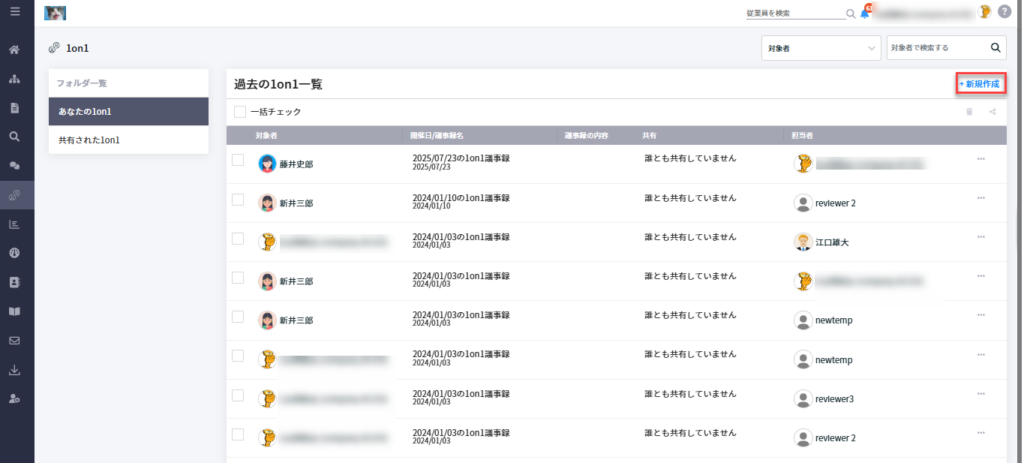
- 1on1を作成するポップアップが開きますので、必要な事項を入力します。
- 開催予定日をカレンダーから選択します。
- 開催予定時間をプルダウンリストから選択します。
- 対象者をプルダウンリストから選択します。
- 担当者をプルダウンリストから選択します。
- 招待メールを送る場合は、チェックします。
- 「キャンセル」ボタンを選択すると、新しい1on1の作成が停止されます。
- 「作成する」を選択します。
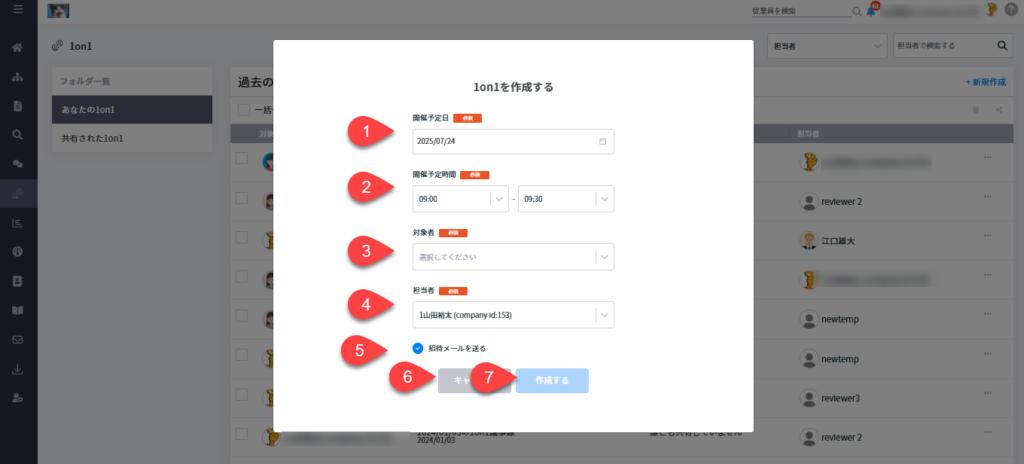
- 1on1が作成され、議事録画面が開きます。
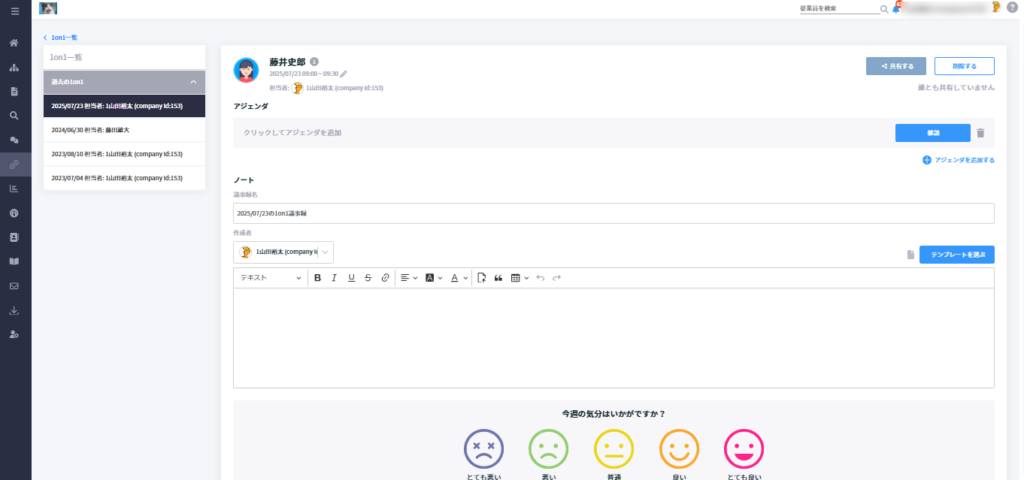
1on1議事録を編集する
- 編集したい1on1議事録を選択します。 自分が対象者・担当者または自分が作成した1on1の議事録のみ編集ができます。
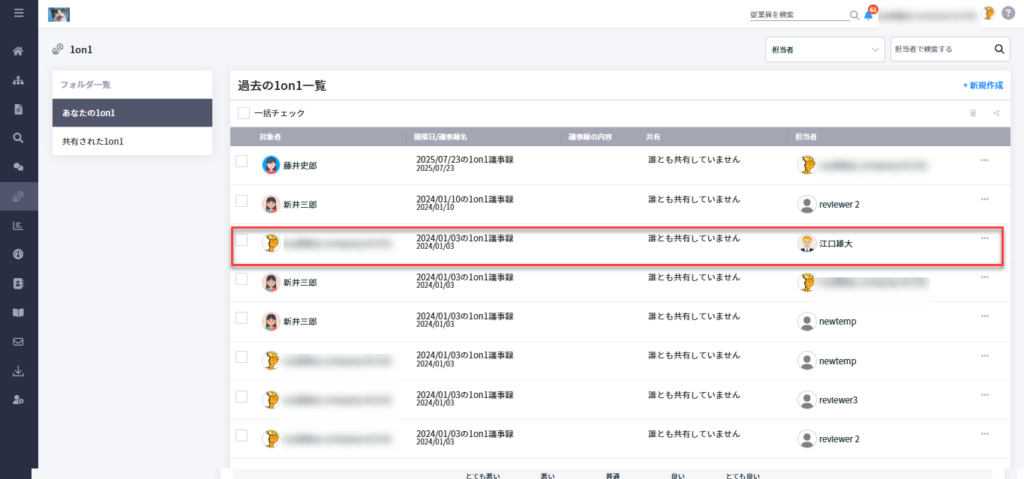
- 編集画面が開きますので、必要な項目を編集します。
- 共有や削除ができます。
- アジェンダをプルダウンリストから選択します。
- 議事録名を編集できます。
- 作成者を編集できます。
- テンプレートをプルダウンリストから選択できます。
- 議事録の内容をテキストボックスに記入します。
- 今週の気分を選択します。
- 「更新する」を選択します。

1on1を共有する
- 共有したい1on1の右の「…」を選択します。

- 「共有する」を選択します。
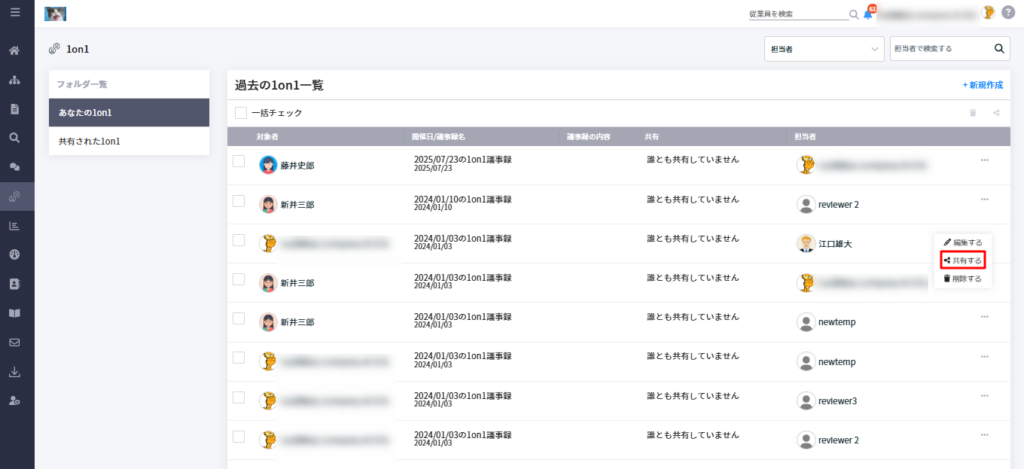
- 1on1を共有するポップアップが開きますので、必要な項目を設定します。
- 選択方法を「従業員から選ぶ」または「チームから選ぶ」から選択します。
- 権限の付与対象をプルダウンリストから選択します。
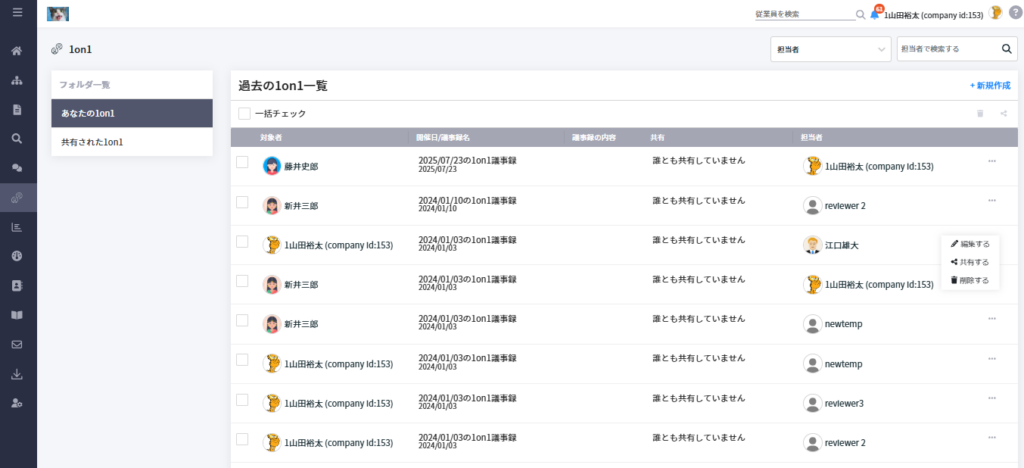
- 共有した従業員またはチームが表示されます。
- 権限を閲覧か編集か、プルダウンリストから選択します。
- 「変更を保存する」を選択します。
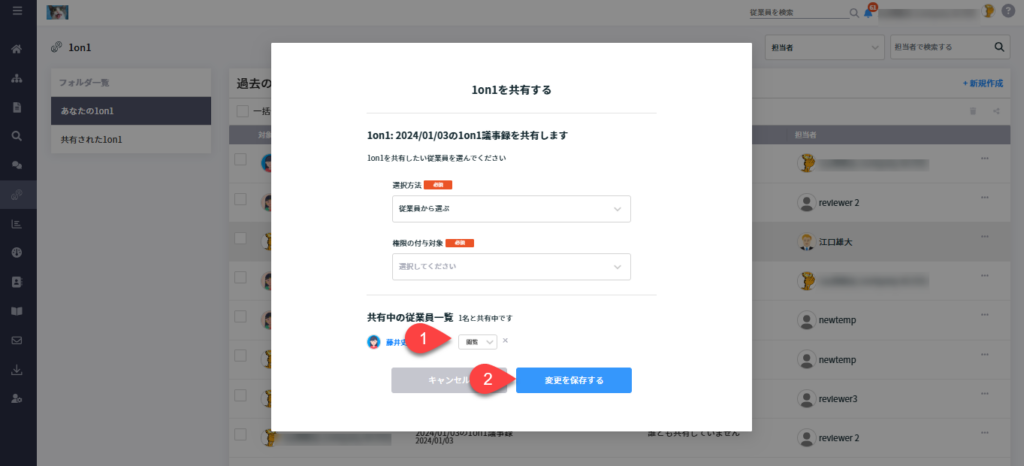
- 1on1を複数選択して、まとめて共有をすることもできます。選択された1on1は青色で強調表示されます。
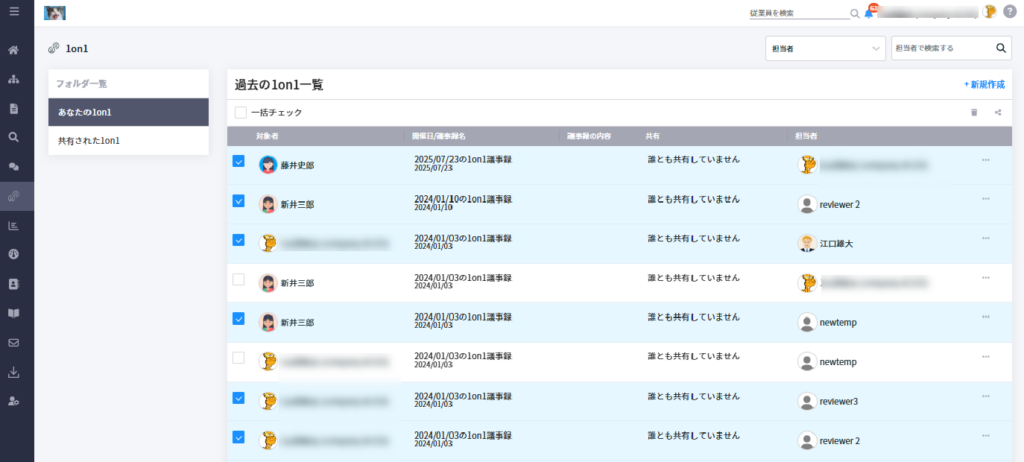
1on1を削除する
- 削除したい社員リストの右の「…」を選択します。
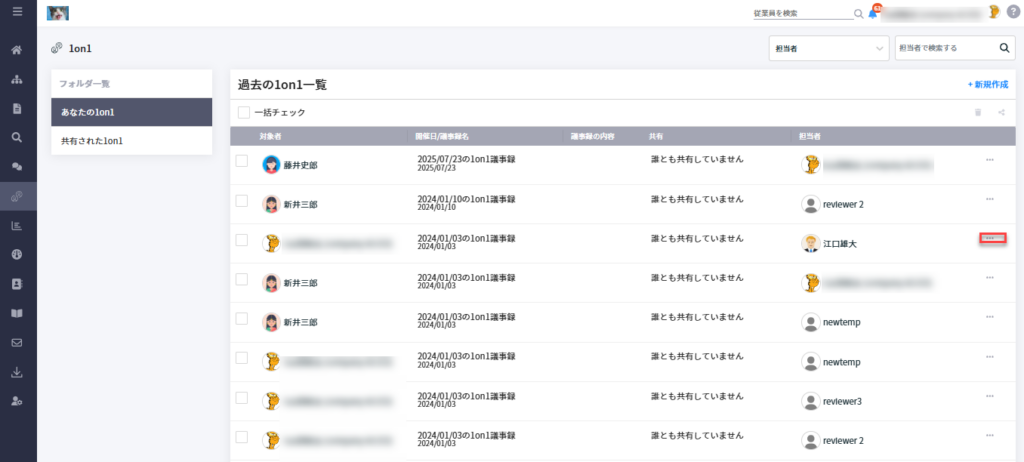
- 「削除する」を選択します。
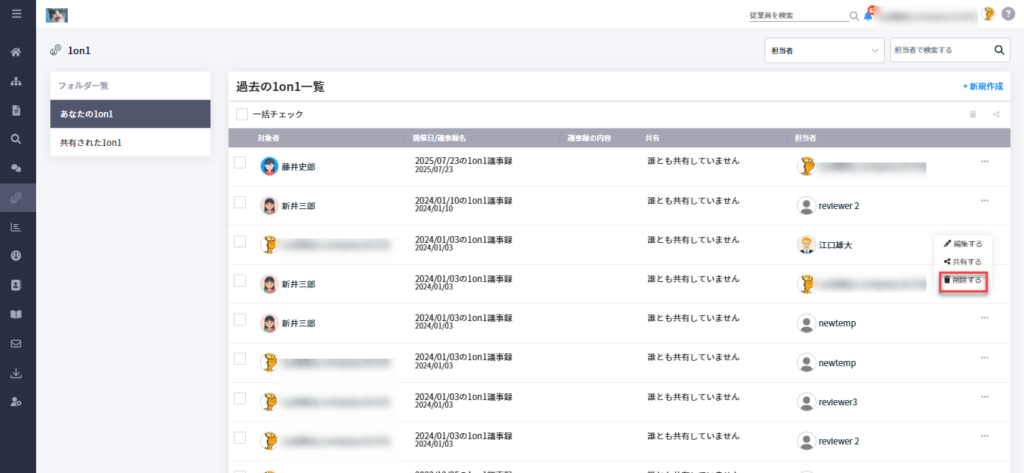
- 確認のポップアップが開きますので、「削除する」を選択します。
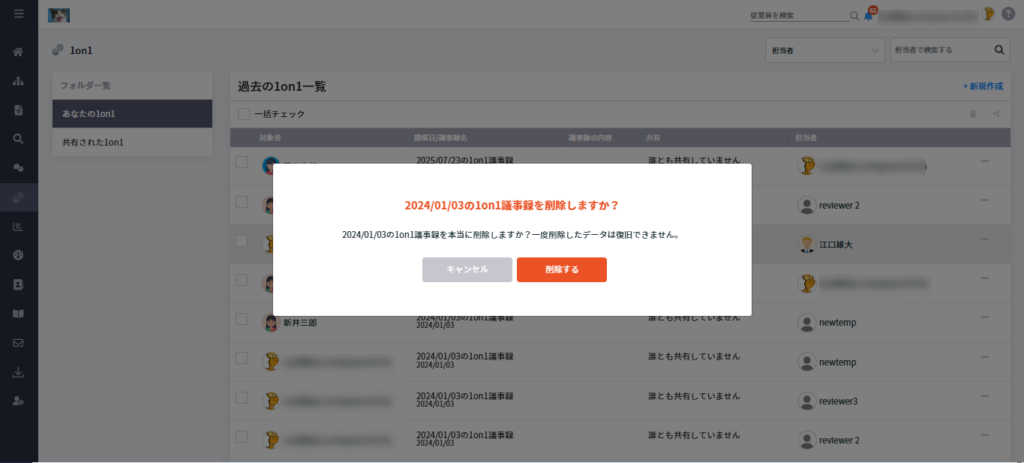
- 1on1を複数選択して、まとめて削除をすることもできます。選択された1on1は青色で強調表示されます。